Introduction à 3DCoat 011 – Sculpt Room – Adjust Tools par Anton Tenitsky
Couper : coupe des sections polygonales ou en forme de spline à partir d’une sculpture à travers le volume.
Mesurer : en cliquant et en faisant glisser avec le “LMB”, vous pouvez mesurer du début à la fin de votre trait, ce qui vous permet de sculpter à l’échelle avec plus de précision.
Outil de mesure : cette vidéo présente l’outil de mesure entièrement reconstruit/repensé dans la version 4.5.
Supports : les structures de support d’impression 3D ne font pas partie du modèle. Ils sont utilisés pour soutenir des parties du modèle lors de l’impression. Cela signifie qu’une fois l’impression terminée, vous avez la tâche supplémentaire de retirer les structures avant que le modèle ne soit prêt à l’emploi.
Vox Slice : vous donne une tranche à travers la géométrie. C’est un moyen d’inspecter l’IRM et d’autres données d’analyse. C’est un moyen intéressant de s’assurer que vous n’avez pas de trous dans vos données de numérisation ou d’autres maillages importés et permet un moyen rapide de vous assurer d’avoir une bonne import.
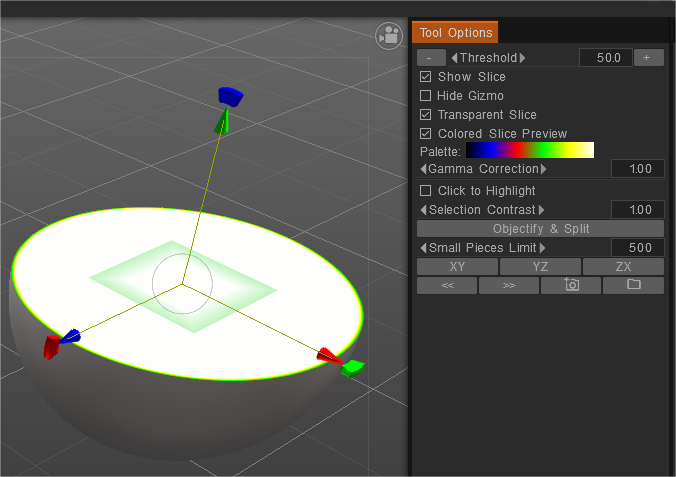
Choix rapide : parfois, lorsque vous avez plusieurs objets dans le VoxTree, il peut devenir un peu fastidieux de savoir quel calque contient quel objet. Avec l’outil Pick, vous pouvez sélectionner visuellement l’objet (et donc le calque VoxTree) simplement en cliquant sur celui sur lequel vous souhaitez travailler.
Ajuster : Ajuster un objet à un autre. Vous pouvez marquer les caractéristiques correspondantes et placer des objets ensemble. Après un placement approximatif, vous pouvez effectuer un placement précis ; les caractéristiques correspondantes seront cousues les unes aux autres.
Reprojeter : permet à l’utilisateur de reprojeter les détails et la peinture des sommets d’un ou plusieurs maillages de la scène vers un autre maillage. Soit sur l’ensemble du maillage soit localement à l’aide d’un pinceau.
Voxels et Vox Hide par Anton Tenitsky . Utilisez LMB pour masquer le volume pendant que vous caressez. Utilisez CTRL + LMB pour les afficher.
Masquer les cellules : masquez une grille 8x8x8 de cellules de voxel. Cela fonctionne très vite, beaucoup plus vite que Vox Hide, presque instantanément.
Cela masque les “cellules” de voxels en fonction de la taille de votre pinceau. Contrairement à l’autre outil Masquer, il ne permet pas de sculpter ou de séparer des parties cachées pour créer des coutures et d’autres objets.
Copier : copiez la somme fusionnée de tous les calques dans le calque actuel à l’aide d’un pinceau sphérique.
Exemple de copie : pour l’utiliser, vous devez avoir deux couches dans l’ Vox Tree. Il est préférable que l’un des calques soit vide, mais ce n’est pas obligatoire. Dans votre autre calque, il doit y avoir une partie d’un objet volume que vous souhaitez copier : avec ce calque visible et votre calque vide actif, vous pouvez brosser le long de la surface de l’objet d’arrière-plan. Cela copiera les zones brossées dans le calque précédemment vide. C’est un moyen rapide de créer des objets basés sur la topologie de surface d’un personnage, comme des gilets pare-balles, des vêtements, etc.
Bas-relief : il examine le volume existant d’un objet et s’extrude pour créer un nouveau volume basé sur la position du gizmo. La zone à la base (sphère) du gizmo à partir de la pointe est la zone qui sera affectée. Il est idéal pour créer des pièces de monnaie et des bijoux. Cet outil crée des détails “demi-hauteur” sur un côté du plan, puis extrude ces détails dans une direction particulière. Cône directionnel ou écrasement à l’extrémité de la flèche de l’outil lorsque le coefficient est supérieur ou inférieur à 1. L’extrémité sphérique de l’outil extrude toujours des points de forme à profil élevé vers la position et la direction de la bille.
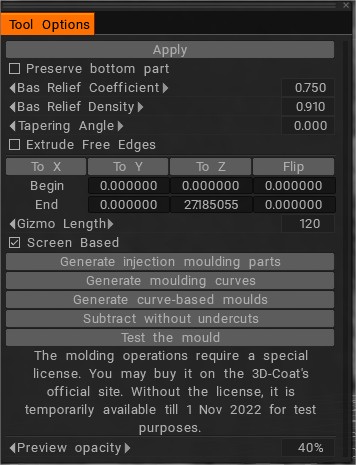
Contre-dépouilles : utilisez cet outil pour préparer un objet voxel à des fins de moulage (où les contre-dépouilles ne sont pas souhaitables) et supprimer les contre-dépouilles pour le moulage. Cet outil supprime les zones invisibles si vous regardez l’objet dans une certaine direction et son opposé. Si vous supprimez les contre-dépouilles, le modèle peut être coupé avec une machine CNC ou moulé. Appuyez sur Appliquer ou sur ENTRÉE après avoir choisi la direction.
La préparation des pièces moulées est disponible dans un module supplémentaire spécial pour 3DCoat.
Nouvelle fonction “Créer des pièces à soustraire” dans l’outil de moulage, ceci est important pour le contrôle précis du moulage de scènes lourdes.
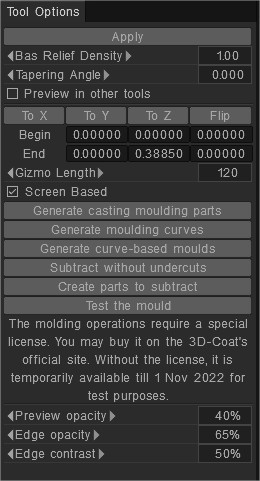
Les algorithmes de bas-relief et de contre-dépouilles sont complètement réécrits, maintenant le résultat est toujours propre quelle que soit la complexité du maillage. Cela conduit à des formes de moulage propres sans “petits morceaux sales volants”. L’outil de moulage a également la possibilité d’aplatir le moule à l’extérieur du modèle dans la mesure du possible.
Didacticiel
Astuce rapide : Utilisation de VoxHide comme outil de masquage : Cette vidéo montre comment l’outil VoxHide peut être utilisé comme outil de masquage à la place d’un Brush Freeze, qui ne fonctionne qu’en mode Surface.
Inversion des sélections de Voxel avec l’outil Cutoff & Hide : Cette vidéo est une démonstration rapide de l’utilisation de l’outil Cutoff and Hide. Montrant principalement comment inverser une sélection à l’aide des raccourcis clavier associés mais peu connus.
 Français
Français  English
English Українська
Українська Español
Español Deutsch
Deutsch 日本語
日本語 Русский
Русский 한국어
한국어 Polski
Polski 中文 (中国)
中文 (中国) Português
Português Italiano
Italiano Suomi
Suomi Svenska
Svenska 中文 (台灣)
中文 (台灣) Dansk
Dansk Slovenčina
Slovenčina Türkçe
Türkçe Nederlands
Nederlands Magyar
Magyar ไทย
ไทย हिन्दी
हिन्दी Ελληνικά
Ελληνικά Tiếng Việt
Tiếng Việt Lietuviškai
Lietuviškai Latviešu valoda
Latviešu valoda Eesti
Eesti Čeština
Čeština Română
Română Norsk Bokmål
Norsk Bokmål